ऑनलाइन वीडियो संपादक, एसेम्बल
Ssemble कई प्रकार के उपकरण और सुविधाएँ प्रदान करता है जो इसे ऑनलाइन वीडियो संपादन के लिए सही विकल्प बनाते हैं। इसका सहज ज्ञान युक्त इंटरफ़ेस आरंभ करना आसान बनाता है, और स्टॉक फुटेज, संगीत और ध्वनि प्रभावों की इसकी व्यापक लाइब्रेरी का मतलब है कि आप अतिरिक्त संसाधनों की आवश्यकता के बिना पेशेवर दिखने वाले वीडियो बना सकते हैं। ड्रैग-एंड-ड्रॉप कार्यक्षमता वीडियो क्लिप, छवियों और ऑडियो फ़ाइलों को जोड़ना और स्थानांतरित करना आसान बनाती है, और मल्टी-ट्रैक टाइमलाइन सटीक संपादन की अनुमति देती है। Ssemble टीम संपादन की भी अनुमति देता है, जिससे कई लोग एक ही प्रोजेक्ट पर एक साथ काम कर सकते हैं। Ssemble के बारे में सबसे अच्छी चीजों में से एक यह है कि यह एक ऑनलाइन संपादक है, जिसका अर्थ है कि किसी भी सॉफ़्टवेयर या प्लगइन को डाउनलोड करने की आवश्यकता नहीं है। आपको बस एक इंटरनेट कनेक्शन की आवश्यकता है, और आप कहीं से भी टूल तक पहुंच सकते हैं।
वीडियो एडिट कैसे करें

टाइमलाइन पर वीडियो आयात करें
अपने वीडियो का संपादन शुरू करने के लिए, "अपलोड" मेनू में वांछित फ़ाइलों का चयन करें। वैकल्पिक रूप से, आप अपनी फ़ाइलों को सीधे अपने पसंदीदा स्टोरेज स्थान से एक्सेस करने के लिए Google ड्राइव प्लगइन , या आपके द्वारा उपयोग किए जाने वाले किसी अन्य क्लाउड स्टोरेज प्लगइन का उपयोग कर सकते हैं। यह एक निर्बाध संपादन प्रक्रिया को सक्षम बनाता है।

वीडियो क्लिप संपादित करें
वीडियो क्लिप पर क्लिक करें और
· कट : 'स्प्लिट' बटन पर क्लिक करें और वीडियो के उस हिस्से पर क्लिक करें जिसे आप विभाजित करना चाहते हैं।
· ट्रिम करें : इसे ट्रिम करने के लिए दोनों सिरों में से एक को खींचें।
· हटाएं: जिस क्लिप को आप हटाना चाहते हैं उस पर क्लिक करें और डिलीट बटन पर क्लिक करें।
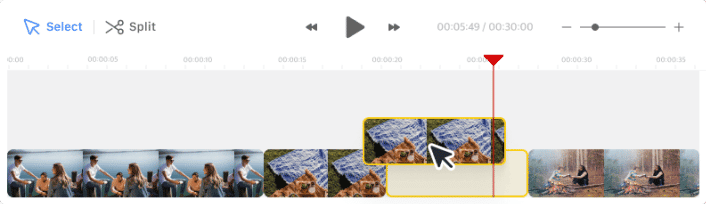
क्लिप का क्रम बदलें
वीडियो क्लिप को वांछित स्थान पर ले जाने के लिए टाइमलाइन पर क्लिक करें और खींचें।
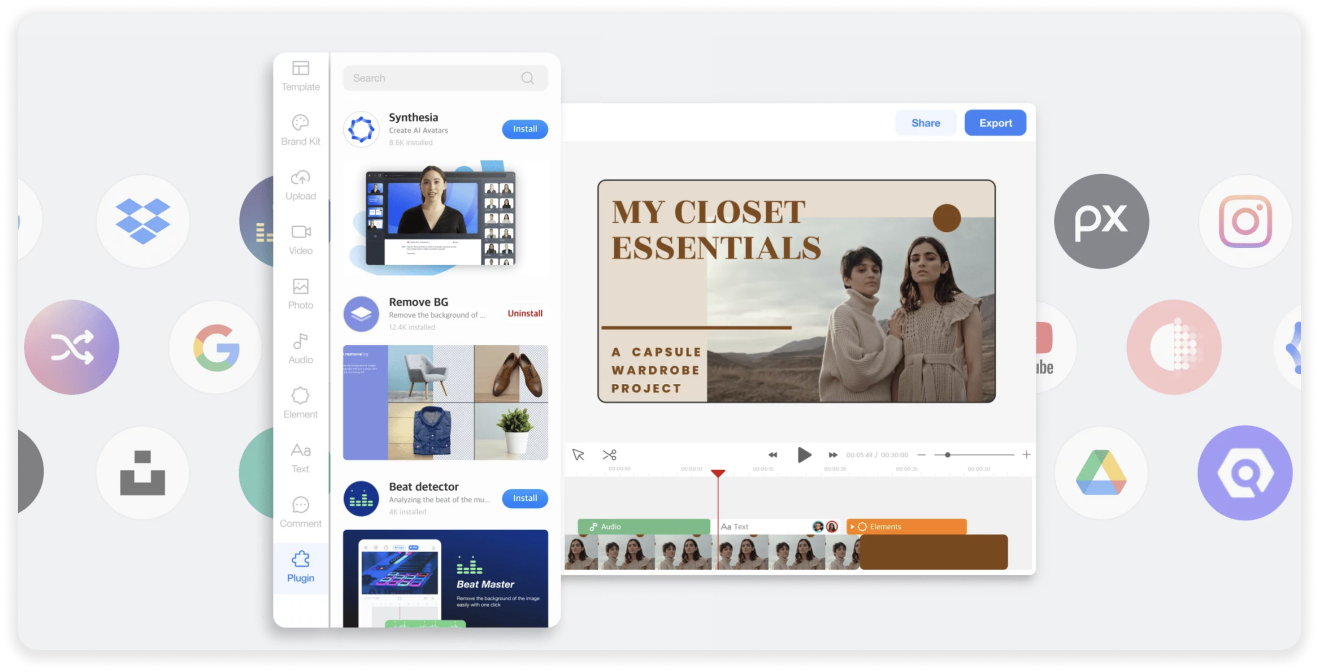
शक्तिशाली प्लगइन्स का प्रयोग करें
अपने वीडियो प्रोजेक्ट में थोड़ा जादू जोड़ें। स्क्रिप्ट लिखने, वॉयस-ओवर जोड़ने, पृष्ठभूमि संगीत का चयन करने और बहुत कुछ में सहायता प्राप्त करने के लिए विभिन्न प्लगइन्स का अन्वेषण करें ।

अपनी रचना निर्यात करें और साझा करें
आप अपने वीडियो को मित्रों और फ़ॉलोअर्स के साथ साझा करने के लिए पूरी तरह तैयार हैं। बस 'निर्यात करें' पर क्लिक करें और आपका वीडियो डाउनलोड होना शुरू हो जाएगा। यह इतना सरल और त्वरित है!










